PhotoLANDSCAPE: Cambiando los materiales de bloques 3D dentro del programa.
Autor: Milayne Ferraz - Data: 24/09/2020
Tener la posibilidad de alterar los materiales de mobiliarios en 3D abre una enorme posibilidad de crear nuevos mobiliarios con sólo modificar la textura de algún ítem, consiguiendo enriquecer de forma simple su banco de datos. Así pues, dentro de PhotoLANDSCAPE tenemos esa opción para modelos en 3D sin tener que abrir VisualMANAGER para realizar las alteraciones.
Con todo y ello, en la edición de la Revista AuE Paisajismo Digital de este mes, preparamos un tutorial en el cual vamos a aprender sobre Cómo alterar los materiales de los bloques del mobiliario en 3D en PhotoLANDSCAPE!
Com el PhotoLANDSCAPE abierto, vamos al lateral derecho en seleccionar mobiliarios y escogemos el mobiliario en el cual deseamos cambiar el material.
En el ejemplo escogemos un banco de metal en el cual queremos que el asiento sea de madera pero no tenemos esa opción.
A continuación clicamos en la pestaña modelo y en el botón editar para que el editor se abra.
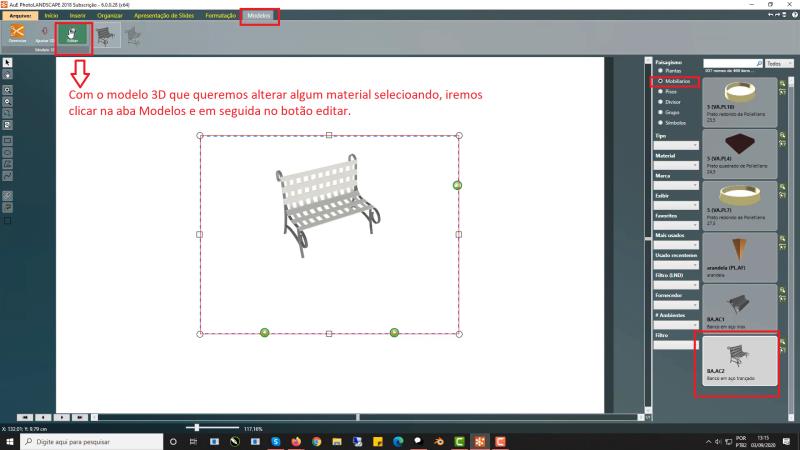
Mobiliario en PhotoLANDSCAPE
Se abrirá una nueva ventana de edición; 3D edit. En ella seleccionamos el material que queremos sustituir por el actual, clicamos en el ícono del balde de tinta y clicamos en el área que se desea cambiar el material.
Hechas las alteraciones para obtener el mobiliario deseado, basta guardar y cerrar el editor.
3Dedit en PhotoLANDSCAPE
Después de guardar el modelo y cerrar el editor, se abrirá una nueva ventana de registro en la cual debemos rellenar con el nombre del autor. Para ello bastar clicar en el ícono de "+" y así pues se abrirá una nueva ventana.
Ahora, clicar en incluir, rellenar el nombre y el email si se desea, guardar y cerrar. Al buscar en autor, el nombre ya se encuentra registrado y es sólo seleccionar y dar en ok.
Ventana de registro del modelo
Ventana del autor
Listo! Los cambios fueron debidamente guardados y ya están en el banco de dados, sin embargo, para aparecer correctamente en el programa es necesario cerrar y abrir el mismo. En caso que esté haciendo un proyecto con muchas modificaciones recuerde guardar.
Cerrar el programa para actualizar
Aquí está nuestro nuevo modelo!, simple, fácil y rápido.
Nuevo modelo de mobiliario 3d en PhotoLANDSCAPE
Vea también el vídeo tutorial!
Vídeo Tutorial:
Vea también:
PhotoLANDSCAPE: Cómo Hacer una Presentación de Diapositivas
PhotoLANDSCAPE 2018: Efecto de video
Anterior Siguiente